Peopleを使い連絡先からメールを送る(4/12) [-Peopleを使う]
スポンサードリンク
Peopleの連絡先を確認中でも、Peopleの画面から直接メールを起動することができます。送信先が選択された状態でメーラが起動するので便利です。
操作は以下の通りです。
(1) Peopleを起動します。
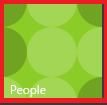
(2) 連絡先(例:堀北 真紀子)の情報を確認し、電子メールの項目(例:個人用または勤務先)をクリックします。
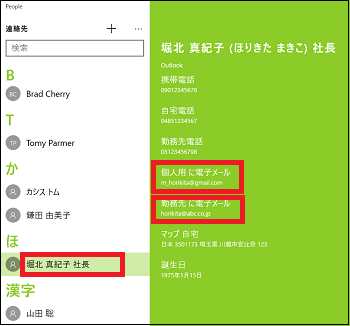
(※ 電子メールの文字が一瞬右にズレ、新たしいウィンドウが表示されます。)
(3) メーラ(例:Windows10の「メール」アプリ)を選択します。
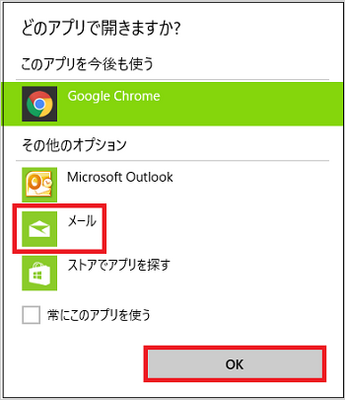
(4) 送信元のアカウント(例:Outlook)を選択します。
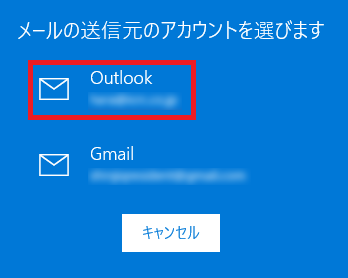
(※ 選択したメーラが起動します。)
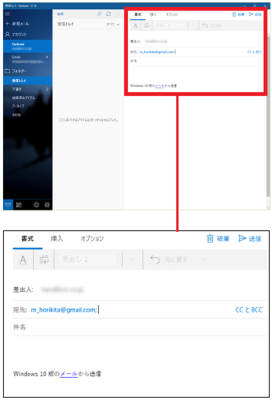
その後の操作は、それぞれのメーラの操作に従ってください。
スポンサードリンク
Peopleの連絡先を確認中でも、Peopleの画面から直接メールを起動することができます。送信先が選択された状態でメーラが起動するので便利です。
操作は以下の通りです。
(1) Peopleを起動します。
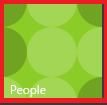
(2) 連絡先(例:堀北 真紀子)の情報を確認し、電子メールの項目(例:個人用または勤務先)をクリックします。
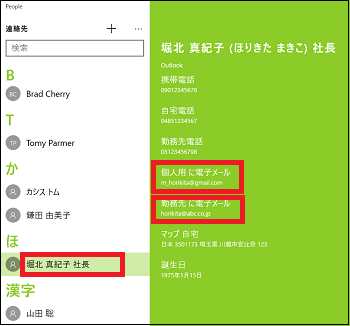
(※ 電子メールの文字が一瞬右にズレ、新たしいウィンドウが表示されます。)
(3) メーラ(例:Windows10の「メール」アプリ)を選択します。
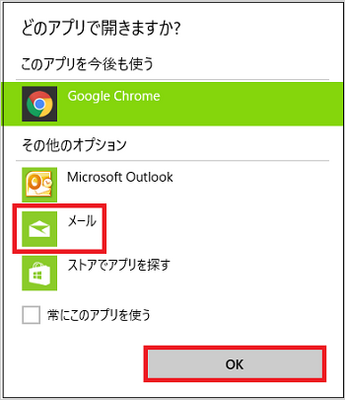
(4) 送信元のアカウント(例:Outlook)を選択します。
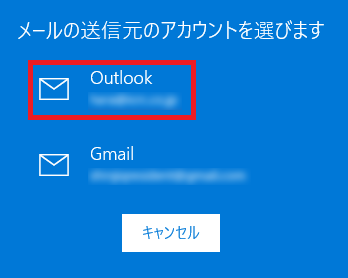
(※ 選択したメーラが起動します。)
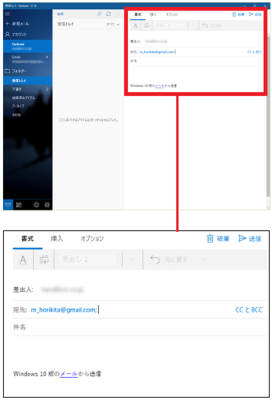
その後の操作は、それぞれのメーラの操作に従ってください。
スポンサードリンク




コメント 0